注: 以下の翻訳の正確性は検証されていません。AIPを利用して英語版の原文から機械的に翻訳されたものです。
RStudio® ライセンスの設定
Code Workspaces は RStudio® Workbench を使用しており、対応する運用ライセンスが必要です。RStudio® Workbench を有効にするためには、まず組織管理者が Posit™ に連絡して、Foundry 用の Posit™ Workbench ライセンスを取得するか、既存のライセンスが十分であることを確認する必要があります。次に、ライセンスを Foundry に追加して、アプリケーションがホワイトリストに登録されるようにする必要があります。
既存の RStudio® ライセンスを更新またはアップグレードした場合は、新しいものを作成するのではなく、Foundry の対応するライセンスを更新して、既存のワークスペースへのアクセスが途切れないようにしてください。最後に検証されたライセンスは、Posit™ によって更新が検証されるまで有効です。
RStudio® ライセンスの追加
Foundry に RStudio® ライセンスを追加するには、以下の手順に従ってください。
- コントロールパネルの ライセンス管理 セクションに移動します。
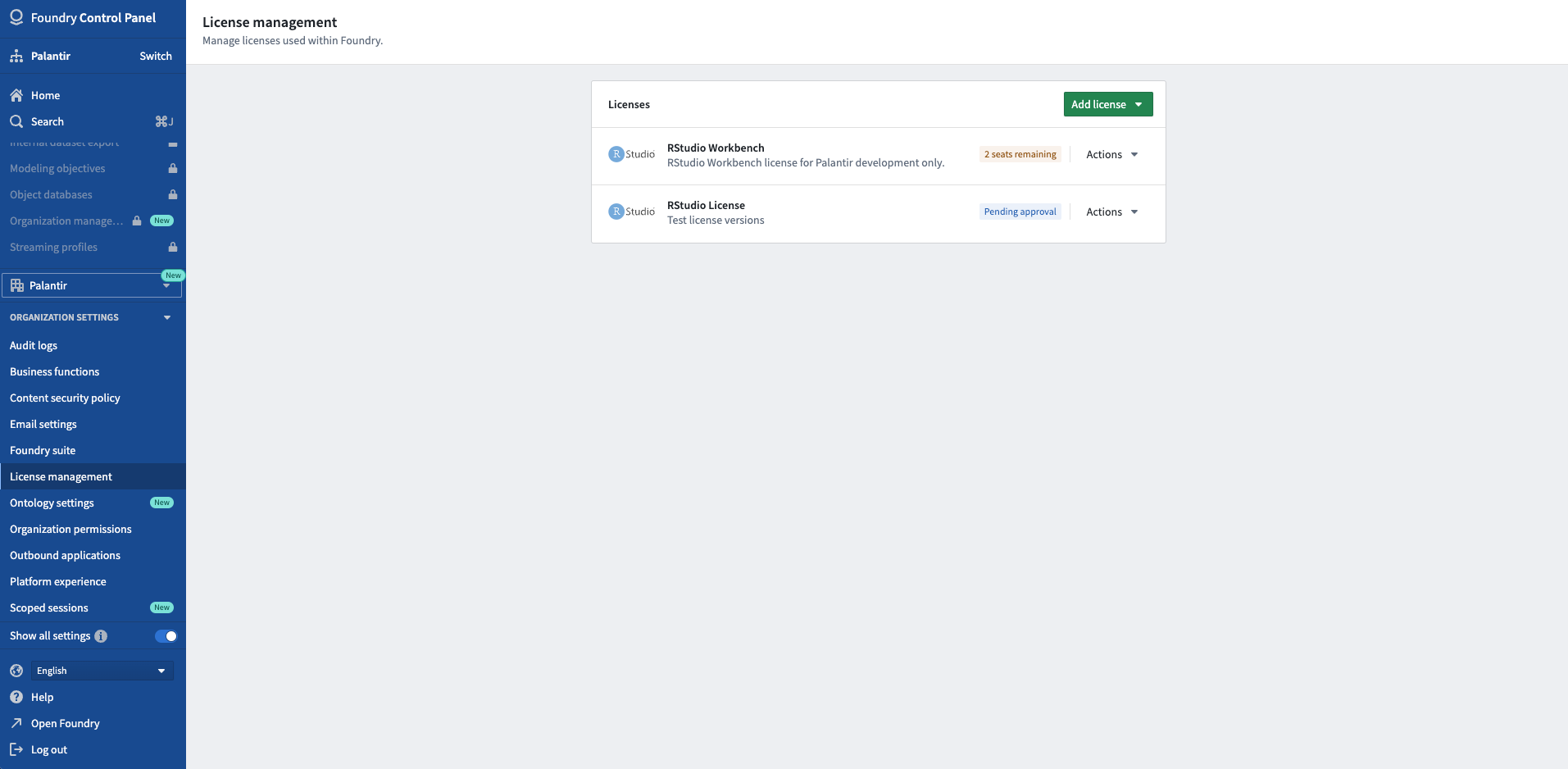
- ライセンスの情報(ライセンスキー、指定ユーザー数、有効期限)を提供します。
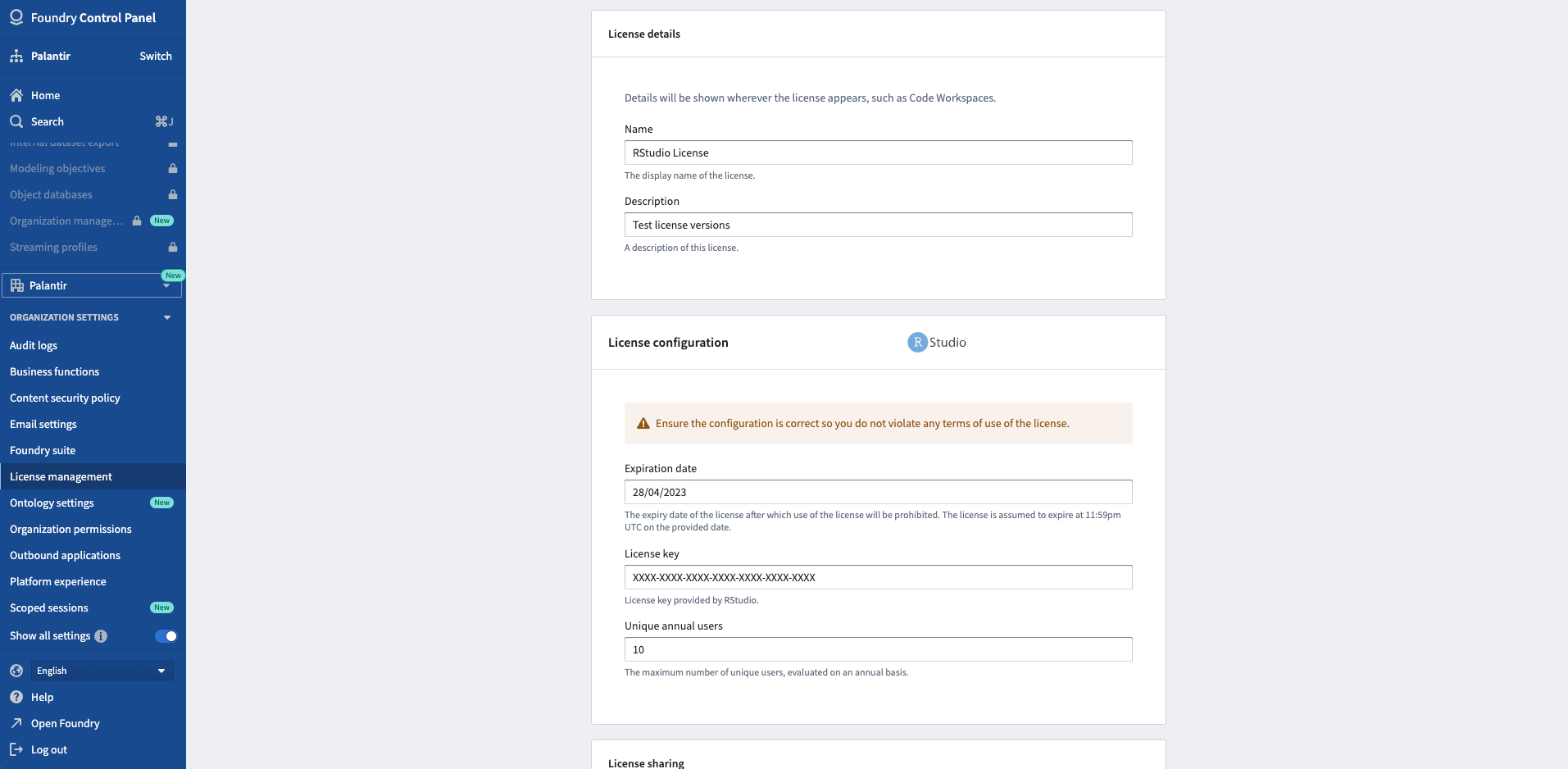
- ライセンスをホワイトリストに登録するために、Posit™ と Palantir の両方に連絡するよう促されます。
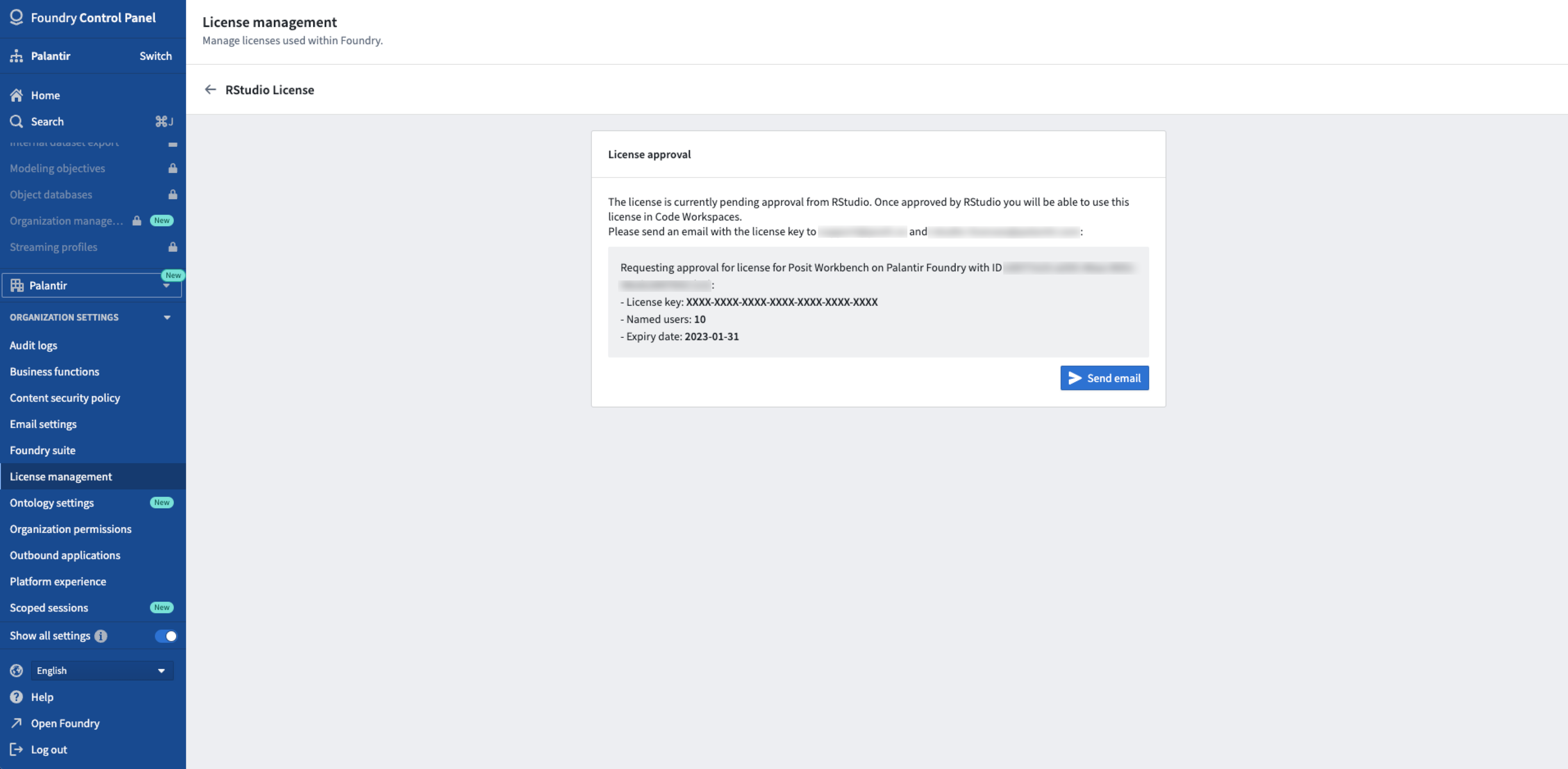
- Posit™ が指定されたライセンス情報が正確で運用可能であることを確認すると、Palantir はライセンスをホワイトリストに登録し、Foundry の RStudio® Code Workspaces を有効にします。
Foundry はライセンス情報を検証しませんが、Posit™ から使用できることが確認される必要があります。Foundry は内部でライセンスを管理しており、すべてのライセンス席が使用されている場合、次の新規ユーザーは Foundry で RStudio® を起動できません。
ライセンス管理 から、特定のユーザーグループに対するライセンスのアクセスを制限することができます。
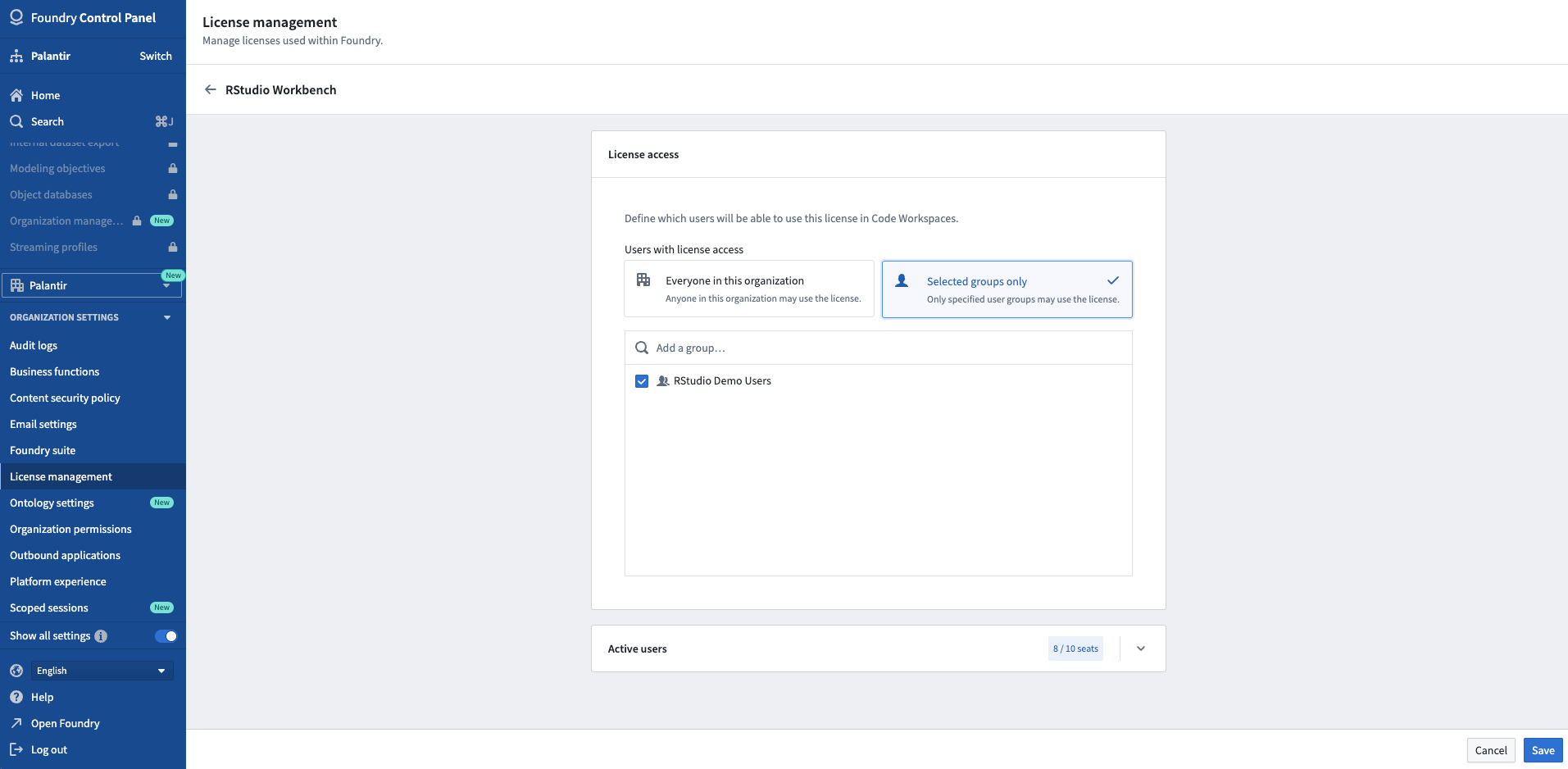
RStudio® および Shiny® は Posit™ の商標です。
参照されているすべての第三者の商標(ロゴおよびアイコンを含む)は、それぞれの所有者の財産です。提携や推奨が示されるわけではありません。